Panduan untuk Mengonversi WAV ke AVI Dengan Alat Online dan Perangkat Lunak Unduh Gratis
Format file WAV dan AVI adalah format yang populer. Pertanyaannya adalah, bisakah kamu mengubah WAV menjadi AVI? Setelah membaca artikel HowTo ini, Anda akan mempelajari cara mengonversi format file dan alat atau perangkat lunak apa yang dapat Anda gunakan untuk mengonversi file secara efektif. Baca sekarang!
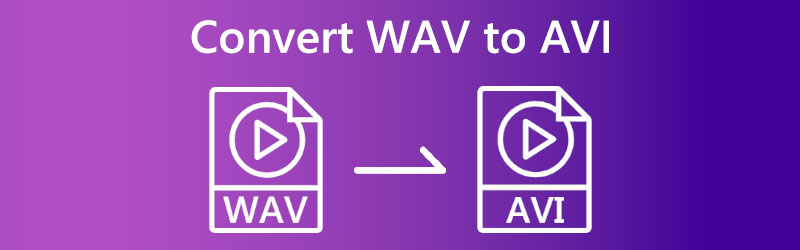

Bagian 1: Cara Mengonversi WAV ke AVI secara Gratis
Jika Anda tidak ingin menambahkan ruang tambahan ke desktop Anda tetapi ingin mengonversi format file seperti WAV ke AVI, Anda dapat menggunakan alat online untuk mengonversi. Ini dapat diakses dan gratis untuk digunakan. Oleh karena itu, tidak perlu mengunduh dan menginstal perangkat lunak. Untuk alasan itu, Anda akan menghemat banyak ruang di desktop Anda. Coba alat online di bawah ini untuk hasil yang lebih baik.
Cara Mengonversi WAV ke AVI Dengan Vidmore Free Video Converter Online
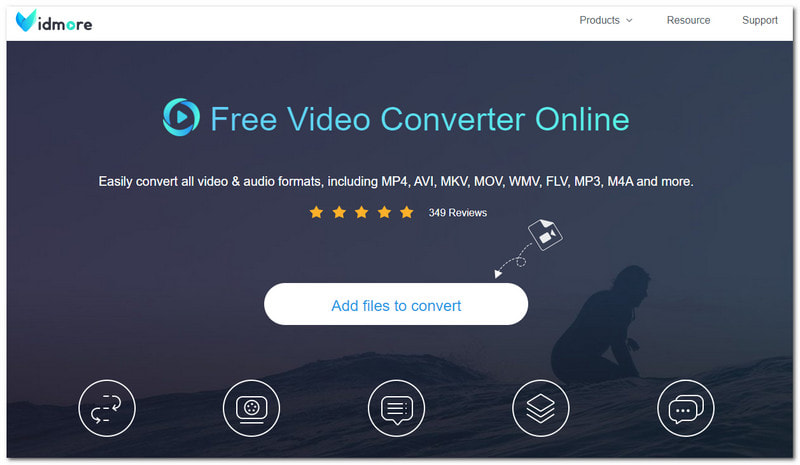
Video Converter Gratis Vidmore Online adalah konverter populer yang dapat mengonversi WAV ke AVI online gratis. Ini dapat dikelola untuk digunakan dan disarankan untuk pengguna pemula. Ini juga memiliki antarmuka pengguna yang ramah, dan Anda dapat mengonversi tanpa kerepotan. Bagian ini akan memandu cara mengonversi WAV ke AVI online, gratis.
Langkah 1: Cari Vidmore Free Video Converter di browser Anda dan kunjungi situs resminya. Setelah itu, Anda akan melihat Tambahkan File untuk Dikonversi tombol dan klik.
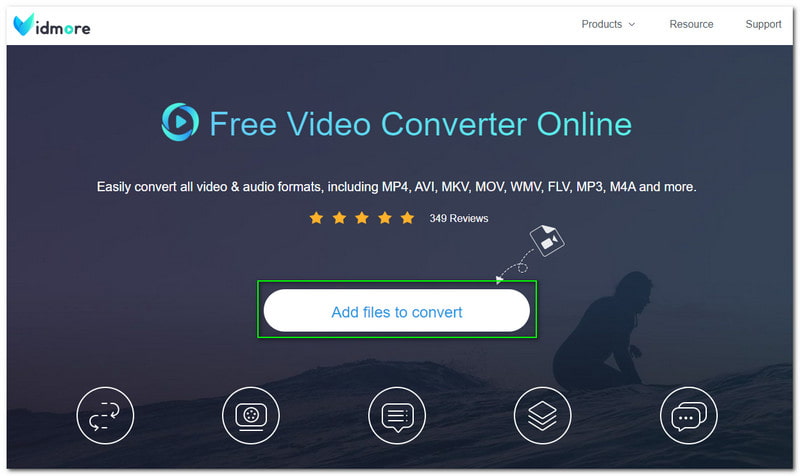
Langkah 2: Panel kecil akan muncul setelah Anda mengklik tombol. Ini akan mengharuskan Anda untuk mengunduh Peluncur Vidmore. Ketuk Unduh tombol.

Langkah 3: Setelah mengunduh, Anda harus mengatur Peluncur Vidmore. Setelah selesai, Anda akan melihat panel kecil memperbarui. Tunggu beberapa saat hingga 100% selesai.
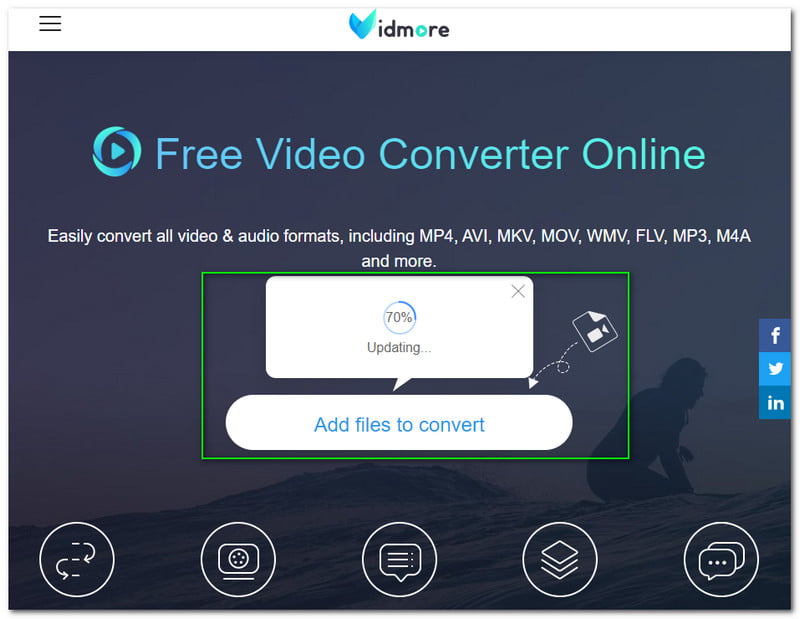
Langkah 4: Klik Tambahkan File untuk Dikonversi tombol, dan Vidmore Free Video Converter akan secara otomatis membuka komputer Anda File Explorer. Kemudian, pilih audio dengan format WAV untuk diubah menjadi format AVI.
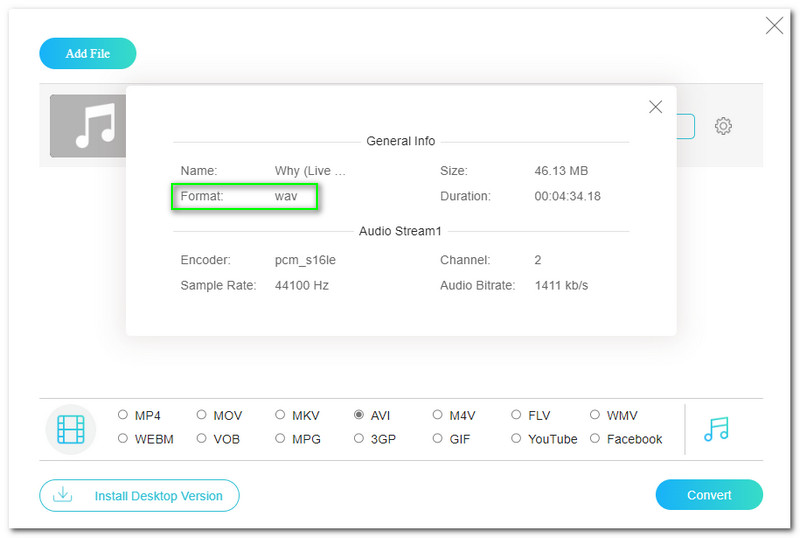
Langkah 5: Setelah itu, Anda akan melanjutkan ke panel konverter Vidmore Free Video Converter Online. Anda akan melihat format file input Anda di bagian atas. Kemudian, di sudut bawah, Anda akan melihat semua format video dan audio yang tersedia dan pilih AVI format.
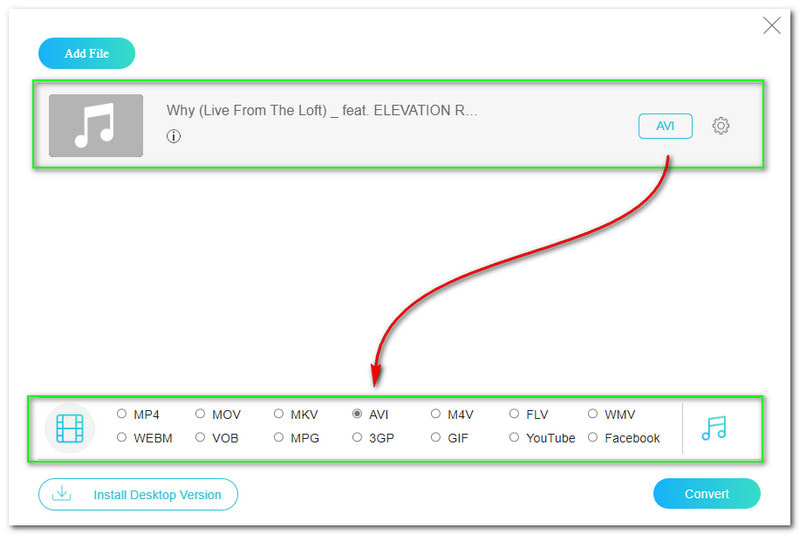
Langkah 6: Untuk mengonversi file WAV Anda, ketuk Mengubah tombol di sudut kanan panel. Kemudian, Vidmore Free Video Converter Online akan meluncurkan File Explorer dan membiarkan Anda memilih folder di mana Anda ingin menyimpan file output Anda.
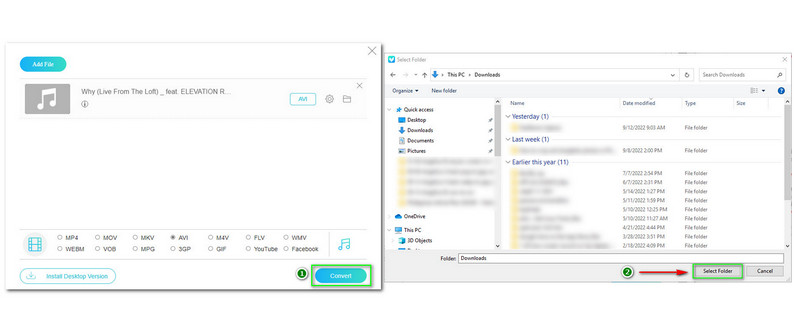
Langkah 7: Proses pengunduhan akan dimulai setelah memilih salah satu Folder Keluaran. Setelah selesai, File Explorer akan muncul, dan Anda sekarang dapat melihat WAV Anda yang dikonversi ke dalam format file AVI.
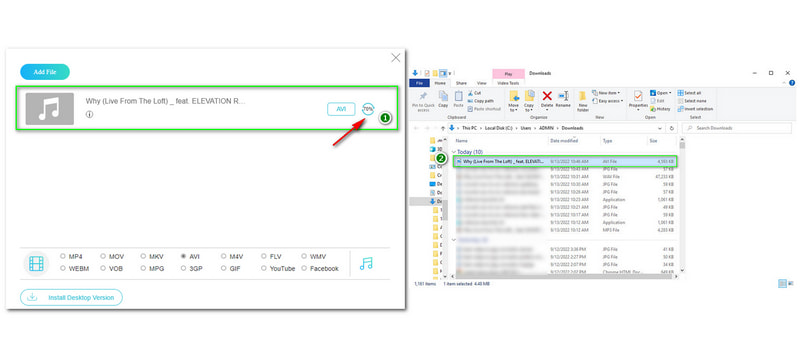
Akhirnya, kita selesai dengan langkah-langkah terperinci! Kami berharap langkah-langkah ini akan membantu Anda menggunakan alat konverter online. Selain itu, kami hanya ingin memberi Anda beberapa tips sebelum melanjutkan ke alat konverter online berikut; selain mengonversi WAV ke AVI, Anda juga dapat mengonversi lebih banyak format file karena mendukung banyak format file.
Cara Mengonversi WAV ke AVI Dengan Aiseesoft Free Video Converter Online
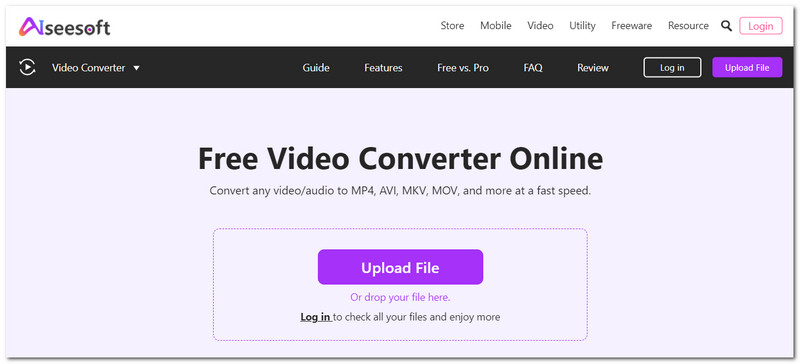
Ini adalah alat konverter online lain yang dapat Anda gunakan untuk mengonversi WAV ke AVI dan banyak lagi. Selain itu, ini dapat dikelola untuk digunakan, dan jika Anda adalah pengguna baru yang ingin mengonversi untuk pertama kalinya, Anda dapat dengan bebas menggunakan alat pengonversi online ini!
Aiseesoft Free Video Converter Online adalah konverter WAV ke AVI yang dapat Anda gunakan secara gratis. Ini dapat diakses secara online, dan gratis untuk digunakan. Juga, dapat mengonversi banyak file dan memiliki konversi batch. Selain itu, bagian ini akan memandu Anda dalam mengonversi file WAV ke format file AVI.
Langkah 1: Di web Anda, buka halaman resmi Aiseesoft Free Video Converter Online. Di bagian tengah, Anda dapat mengetuk Unggah data untuk menambah atau file WAV atau drag atau drop file WAV Anda.
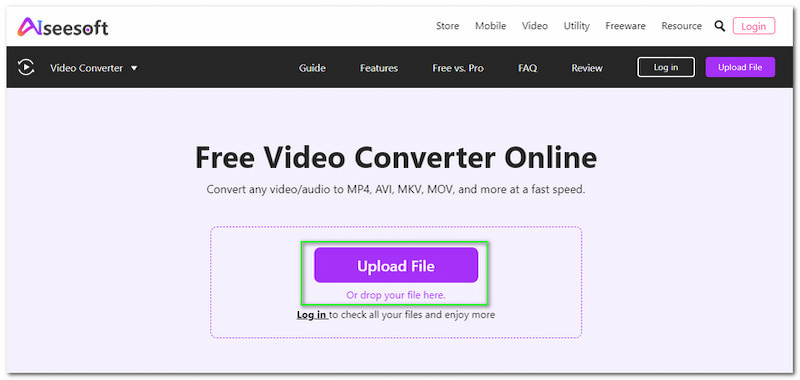
Langkah 2: Setelah menambahkan file WAV, Anda dapat mulai mengubah format output di sisi kanan antarmuka. Mengubah Format menjadi AVI. Selain itu, Anda dapat menyesuaikan file Anda sebelum mengonversinya, seperti Resolusi, Kecepatan Bingkai, Kualitas, dll.
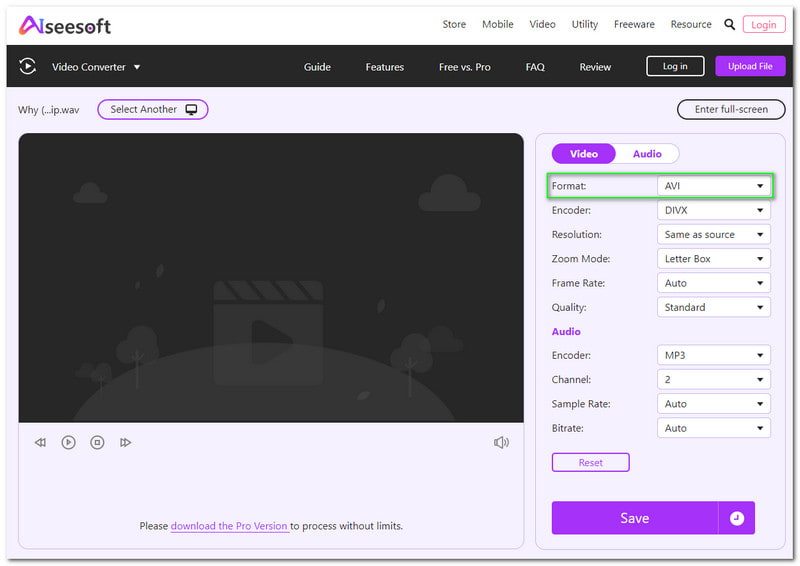
Langkah 3: Sekarang, lanjutkan dengan mengklik Menyimpan tombol untuk memulai proses konversi. Anda akan melihat tombol Simpan di bawah Pilihan di pojok kanan dan tunggu sampai selesai. Kemudian, Anda akan memiliki file yang dikonversi.
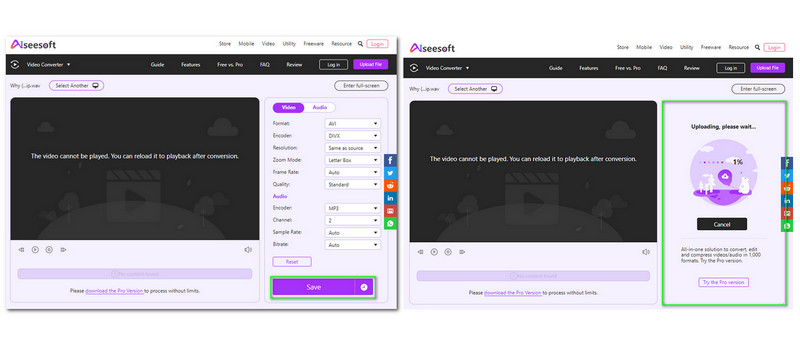
Bukankah cepat, mudah, dan gratis untuk menggunakan Aiseesoft Free Video Converter Online? Bagian terbaik saat menggunakan alat pengonversi online ini adalah Anda dapat dengan bebas menggunakannya tanpa batasan! Ya, Anda membacanya dengan benar. Juga, Anda akan menyukai output berkualitas tinggi!
Bagian 2: Cara Mengonversi WAV ke AVI dengan Perangkat Lunak Unduh Desktop
Pengonversi Video Vidmore adalah konverter WAV ke AVI, unduh gratis. Itu dapat diunduh dengan cepat, dan menawarkan versi percobaan. Namun, jika Anda ingin membelinya, Anda dapat melakukannya dengan membayar $19.95 sebulan. Berikut adalah beberapa metode untuk mengkonversi WAV ke AVI.
Langkah 1: Di halaman utama Vidmore Video Converter, Anda akan langsung melihat Unduh Gratis dan Beli Sekarang. Pilih Download Gratis.
Langkah 2: Install Pengonversi Video Vidmore. Proses instalasi akan memakan waktu cukup lama, tergantung pada koneksi internet Anda. Setelah proses instalasi, klik tombol Mulai sekarang tombol.
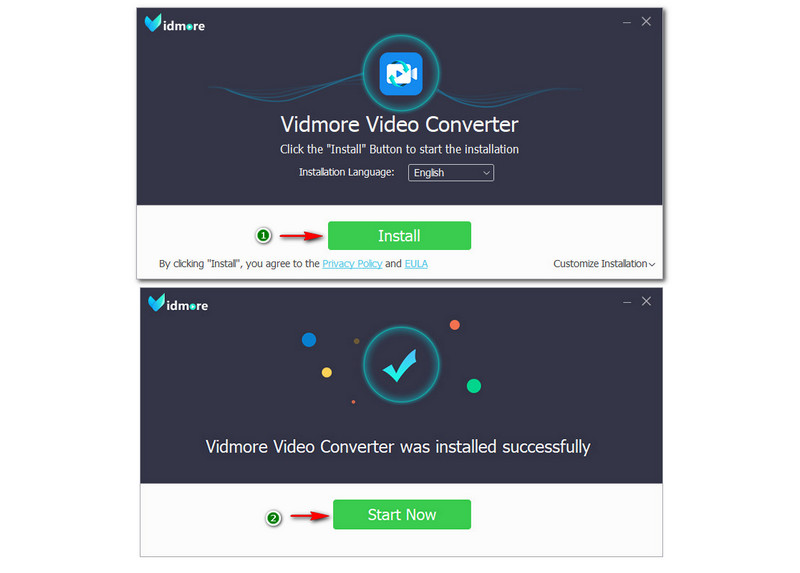
Langkah 3: Saat meluncurkan perangkat lunak, dua antarmuka akan muncul. Di antarmuka pertama, klik Uji Coba Gratis di pojok kiri. Setelah selesai, antarmuka utama akan tetap ada.
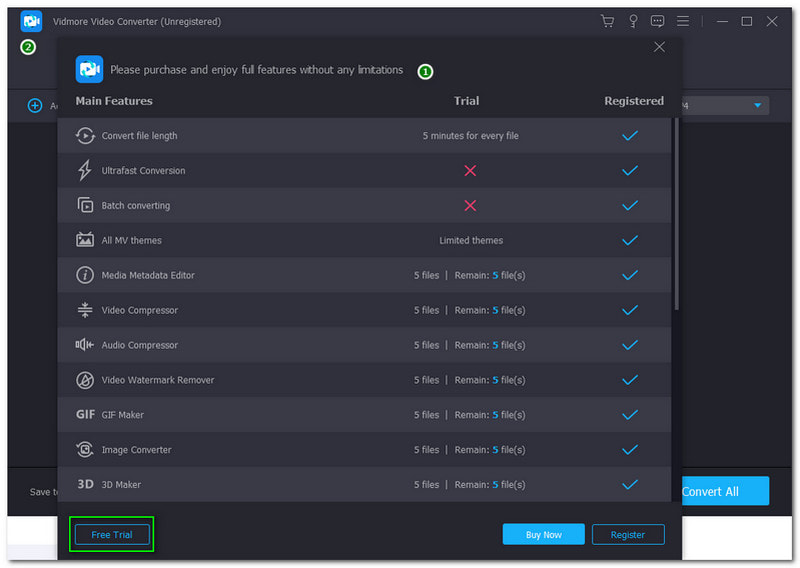
Langkah 4: Di bagian tengah antarmuka, ketuk tombol Plus tombol dan pilih file WAV dari Penjelajah Berkas. Kemudian, ubah format output menjadi AVI di sudut kanan. Selanjutnya, Anda juga akan melihat Konversi Semua di pojok kanan.
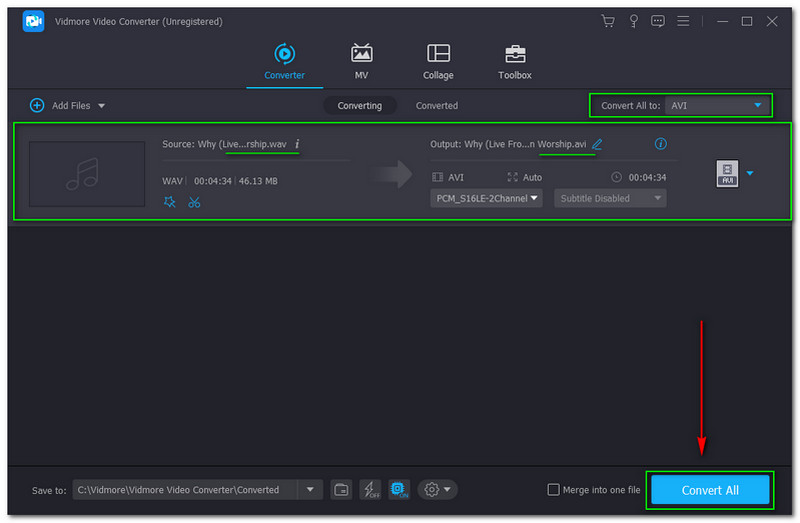
Bagian 3: FAQ Mengonversi WAV ke AVI
Apakah mungkin untuk mengonversi WAV ke AVI menggunakan alat freeware?
Tentu saja, ia memiliki banyak konverter freeware di internet, seperti Aiseesoft Free Video Converter Online, Vidmore Free Video Converter Online, dll. Selain itu, jika Anda tidak menginginkan konverter freeware, Anda dapat menggunakan Vidmore Video Converter. Anda dapat mengikuti semua langkah di atas untuk mengonversi file WAV ke format AVI.
Apa perbedaan antara WAV dan AVI?
WAV adalah format audio, dan merupakan file audio kontainer. Untuk alasan itu, ia menyimpan data dalam segmen. Di sisi lain, AVI adalah format video, dan menggunakan teknik kompresi lossy.
Apakah kualitas file WAV akan terpengaruh setelah mengonversinya ke format AVI?
Tergantung pada alat atau perangkat lunak yang Anda gunakan. Anda dapat merujuk ke langkah-langkah di atas untuk mengonversi file Anda, dan menggunakan perangkat lunak di atas tidak akan memengaruhi atau mengubah kualitas file Anda.
Kesimpulan
Akhirnya, kita tahu cara mengonversi WAV ke AVI menggunakan Vidmore Video Converter dan alat serta perangkat lunak lainnya. Kami berharap artikel HowTo ini akan membantu dan mengarahkan Anda untuk meninggalkan kami umpan balik positif. Sampai jumpa lagi di topik kami berikutnya yang akan segera diunggah; sampai jumpa!


